|
Dès la sélection, l’écran se présente comme suit :
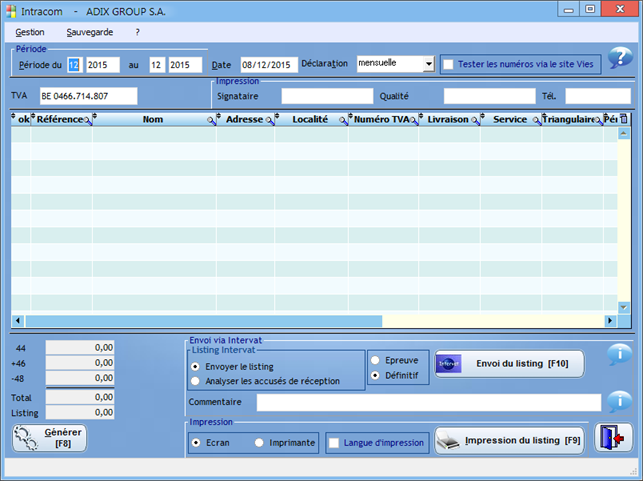
Période du ... à la période ... :
Indiquer la période pour laquelle vous souhaitez rentrer le relevé intracommunautaire (ex : 01/2008 à la période 03/2008).
Date
Par défaut, il s’agit de la date du jour. Vous pouvez modifier cette date.
Numéro TVA, Nom signataire, Qualité signataire, Téléphone signataire
Les données doivent être complétées.
Générer
En cliquant sur ce bouton, vous verrez apparaître la déclaration Intracommunautaire.
Envoi via Intervat
Listing Intervat
•Envoyer le listing
En sélectionnant cette case, il vous est possible d’envoyer votre déclaration par Intervat.
Pour les explications de l’envoi du relevé intracommunautaire, il vous suffit de cliquer sur la bulle bleu en face du champ de saisie.
•Analyser les accusés de réception
En sélectionnant cette case, il vous est possible de consulter les accusés de réception. Ceci vous permet de vérifier si votre déclaration intracommunautaire a bien été acceptée par le ministère.
Pour les explications de l’envoi du relevé intracommunautaire, il vous suffit de cliquer sur la bulle bleu en face du champ de saisie.
Impression du listing
Impression
•A l’écran
L’impression à l’écran va vous permettre de visualiser la déclaration à l’écran avant de l’imprimer. Il vous suffit pour l’impression de cliquer sur le bouton « Imprimer ». Par la suite, il vous sera possible d’imprimer grâce aux menus suivants :

•Imprimante
L’impression de la déclaration va se faire directement sur l’imprimante.
•Langue d’impression
Sélectionner la langue dans laquelle vous souhaitez imprimer le document.
•Imprimer
Vous permet d’imprimer la déclaration TVA
Intervat - Envoi du listing intra
Vous permet d’envoyer votre déclaration intracommunautaire de manière électroniquement.
Epreuve : il vous est possible de créer le fichier en mode « Test » qui peut-être envoyé via Intervat mais les données ne seront pas conservées par l’Administration. Le but de cette option est de voir si vos données seront acceptées.
Définitif : le fichier créé vous permettra d’envoyer directement vos données à l’Administration.
8/12/2015 - intracom
